Cores da Suvinil no Sketchup: Cores reais no Projeto
Cores da Suvinil no Sketchup, você sabia que dá para usar as cores reais em qualquer projeto que você faça no Sketchup? Nesse artigo eu vou mostrar como utilizar a paleta dentro do programa.
Lembrando que esse é o passo a passo proposto pela Suvinil, então pode haver algumas alterações com o tempo.
Você tem duas opções, primeira, assistir ao vídeo tutorial e/ou seguir o tutorial em texto abaixo.
Segue o tutorial em vídeo aula:
Segue o tutorial em texto:
Cores da Suvinil no Sketchup: Como fazer o download e instalação
Clique aqui para acessar o site da Suvinil e fazer o download das famílias de cores: Selfcolor e Cores Prontas.
Depois de feito o download, clique no arquivo baixado e depois no botão direito e escolha opção Extract Here.
Após feito a extração dos arquivos, elas apareceram ao lado da pasta baixada, Suvinil Famílias Cores Prontas e Suvinil Famílias SelfColor.
Como usar as cores da Suvinil no Sketchup? Forma 1
Uma das formas de usar essas cores é abrir a paleta de cores no Sketchup, aperte Ctrl+A e depois em Ctrl+C, depois clique no projeto que está trabalhando e aperte Ctrl+V para colar todas as cores, ao lado do projeto.
Para aplicar a cor desejada no seu projeto, clique em materiais, depois clique na conta gotas e depois clique em cima da cor desejada, como exemplo a cor Verde Amazonas, automaticamente será atualizado a cor como mostra a imagem abaixo.
Para colocar a cor no projeto, aperte a tecla espaço, selecione a face onde quer aplicar essa cor, aperte a tecla B, clique na face desejada e pronto, a face vai puxar a cor selecionada da Suvinil.
Como usar as cores da Suvinil no Sketchup? Forma 1
Como todo projeto em exemplo já está texturizado padrão, se você escolher outra cor, como exemplo Areia, para aplicar essa cor no projeto de forma mais rápida, não texturize face por face, siga o exemplo abaixo.
Basta ir à cor, no ícone seletor escolha a opção RGB, aparecerá na lista abaixo uma numeração da cor, então digite em notas a numeração, que é: 209, 197, 145.
Feito isso, aperte a letra B, clique em selecionar e depois no conta gotas, clique na parede onde será aplicada a cor Areia. Para aplicar a cor, clique em editar, e depois no RBG é só colocar os valores que guardamos em notas, 209, 197, 145. Após feito isso clique na tecla espaço e a cor será aplicada automaticamente, texturizando toda a face que estava em concreto.
Se desejar colocar outra textura de cor é simples, só repetir o mesmo processo de seleção de cor.
Curso Online de Sketchup e Layout
Aprenda desenhar no Sketchup e criar Detalhamentos Automáticos dos seus projetos no Layout, do início ao fim, de modo rápido e fácil, alcance reconhecimento e seja bem pago por isso.
Aprenda em até 7 dias, economize tempo e dinheiro, capacite-se para o mercado de trabalho com nosso Método exclusivo passo a passo do básico ao avançado, mesmo que você nunca tenha desenhado um projeto na sua vida.
Conheça: https://arquitetoleandroamaral.com/curso-de-sketchup-e-layout/
Conclusão
Assim é possível você utilizar as paletas de cores da Suvinil no Sketchup de forma precisa e com a cor original proposta no catálogo.
Deixe seu comentário abaixo sobre o que achou do tutorial. Abraços e até a próxima.

Sou Leandro Amaral, técnico eletrotécnico desde 2011, professor de cursos online desde 2013 e arquiteto desde 2016. Assim como apresentar projetos de qualidade mudou a minha vida, acredito realmente que pode mudar outras e desse modo quero compartilhar isso com o maior número de pessoas possível. Ensino meus alunos a despertarem seu potencial máximo na arte chamada Arquitetura. Junte-se a nós. CAU (Registro no Conselho de Arquitetura e Urbanismo): A117921-7.

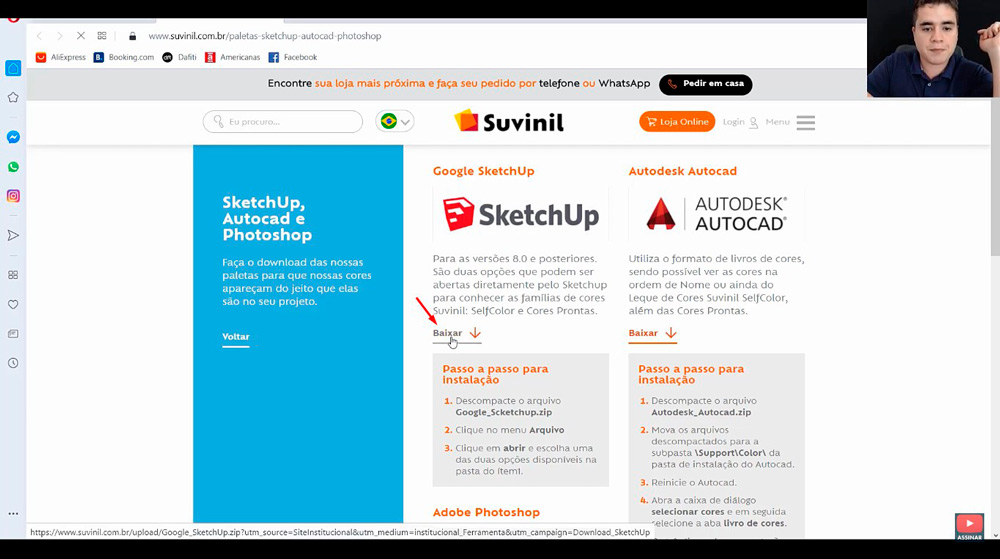
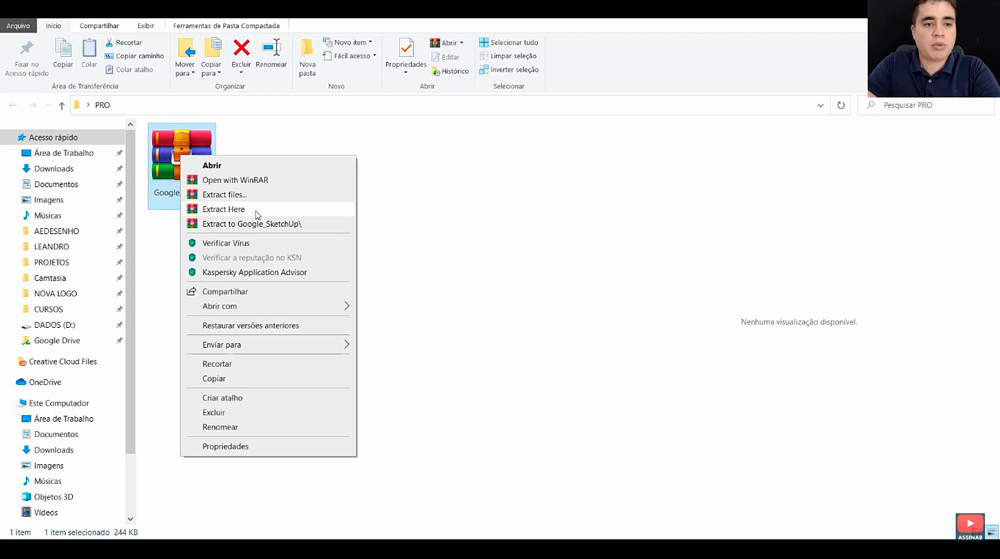
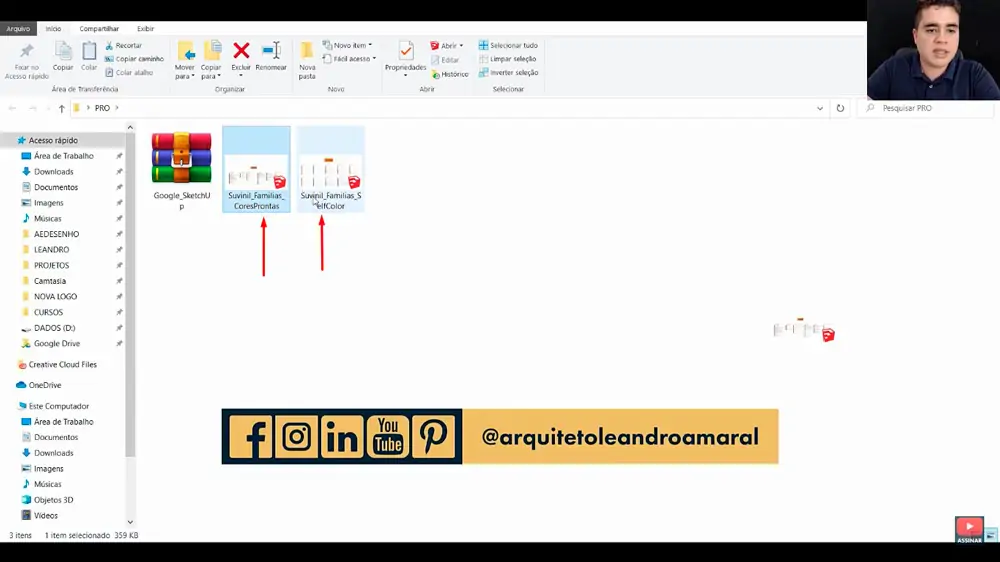
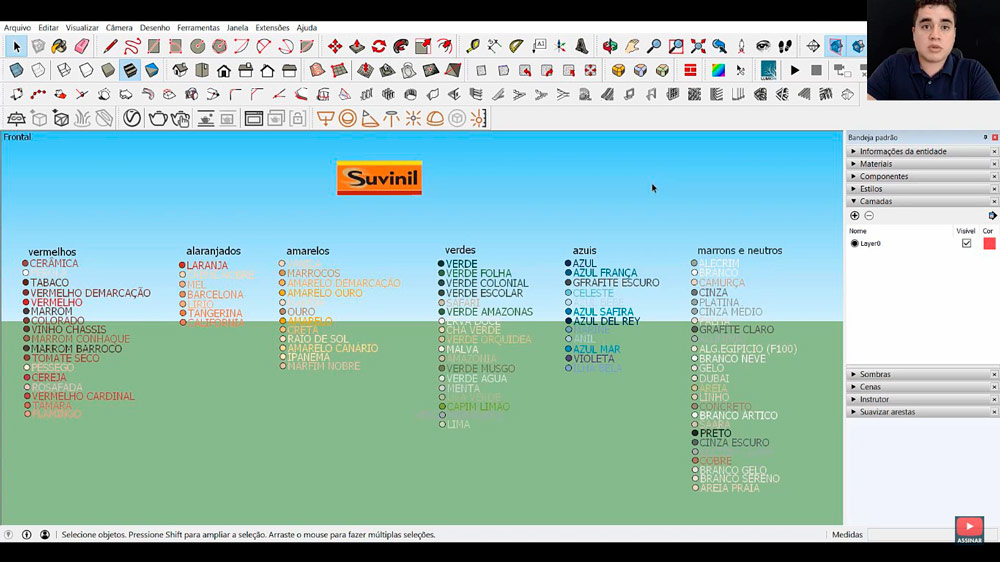
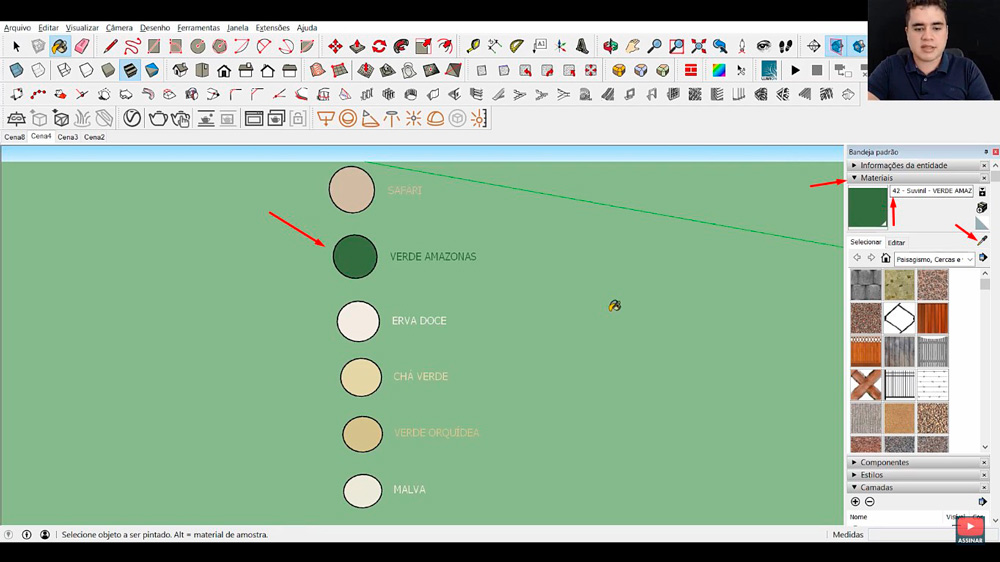
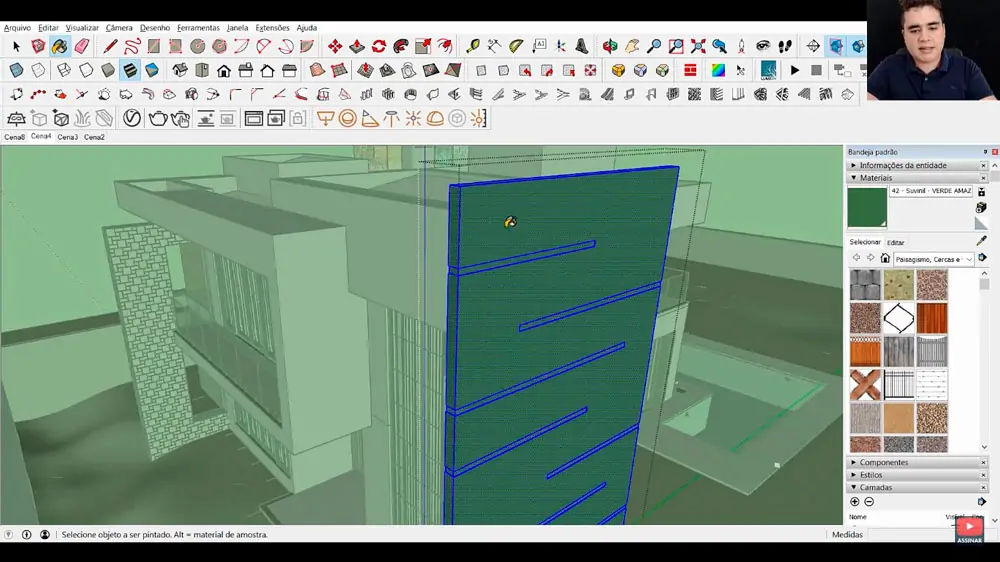
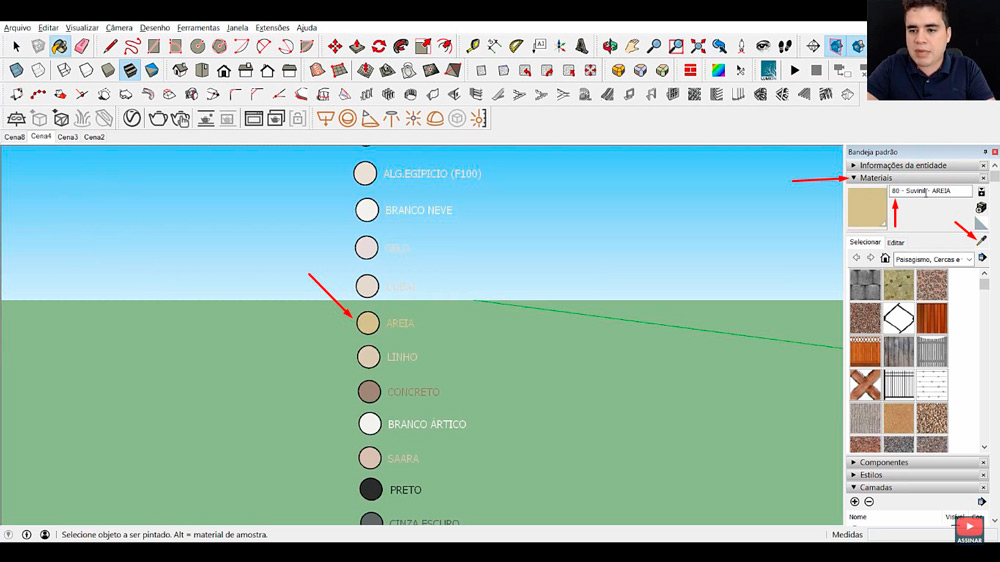
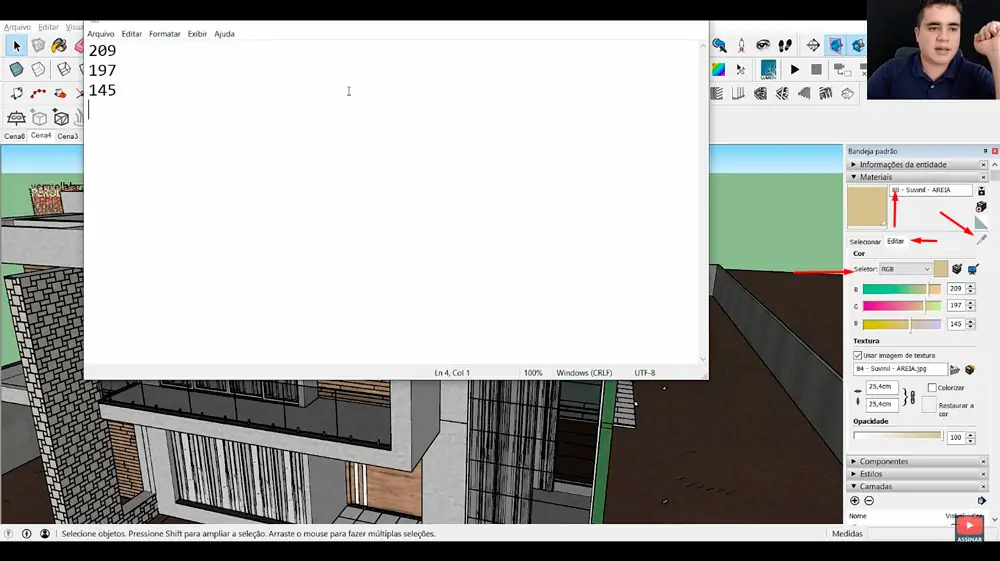
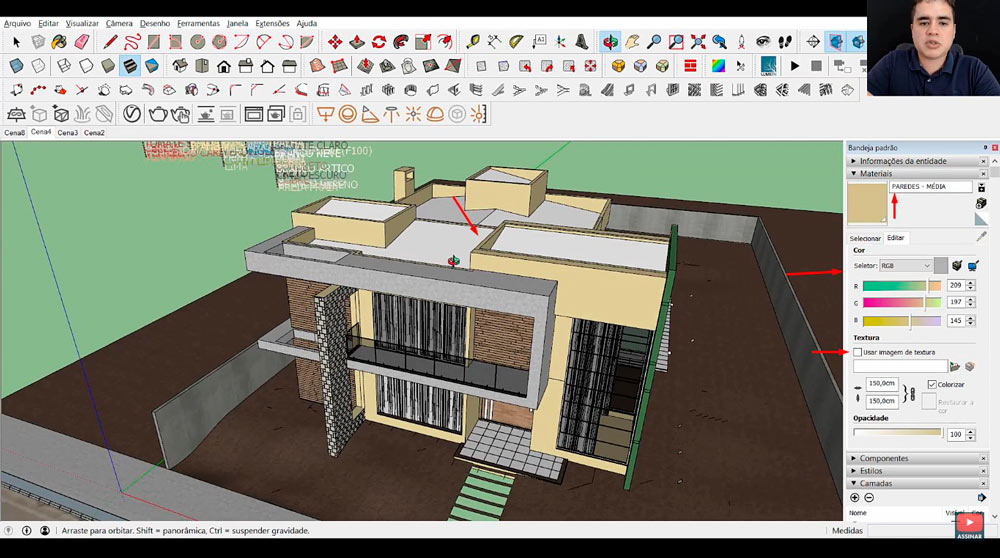









2 Comentários
Muito obrigado Isabel, bons estudos
Excelente como sempre obrigado Arquiteto
Deixe um comentário